क्या आप अपने गूगल फोटो से कुछ पुरानी और बेकार फोटो डिलीट करना चाहते है, जो आपकी गूगल फोटो स्पेस को खाकर बैठी है।
जब आप अपनी फोटो को गूगल फोटो में अपलोड करते है, तो आप उन फोटो को किसी भी डिवाइस से देख और डाउनलोड कर सकते है। बस आपको वह ईमेल आईडी लॉगिन करने की जरूरत पड़ेगी जिससे आपने गूगल फोटो साइन-इन किया था।
हालंकि इस पोस्ट में मैं आपको बताने वाला हूं, गूगल फोटो से पुरानी और बेकार फोटो कैसे डिलीट करें। Google Photos से फोटो और वीडियो डिलीट करना बहुत आसान है। यह पोस्ट आपको बताएगा Google Photos से फ़ोटो डिलीट कैसे करें।
गूगल फ़ोटो से अपना फ़ोटो डिलीट करने के लिए ऐप को ओपन करें और जो भी इमेज या वीडियो आप डिलीट करना चाहते हैं उसे क्लिक करके रखें और फिर ऊपर दाईं ओर Delete बटन पर क्लिक करें जो कूड़ेदान जैसा दिखता है। आप एक साथ बहुत सारी फोटो और वीडियो भी सेलेक्ट करके उन्हे डिलीट कर सकते हैं।
कंप्यूटर से गूगल फ़ोटो से फ़ोटो डिलीट करने के लिए, ब्राउज़र ओपन करें और गूगल फ़ोटो वेबसाइट पर जाएं। इसके बाद आप जिस भी फ़ोटो या वीडियो को डिलीट करना चाहते हैं, उन्हे टिक करें, आप एक साथ कई आइटम चुन सकते हैं। इसके बाद ऊपर दाईं ओर Delete बटन दबाएं जो कूड़ेदान जैसा दिखता है।
कंटेंट की टॉपिक
फ़ोन में गूगल फ़ोटो से फ़ोटो कैसे डिलीट करें
Google Photo से अपना फ़ोटो (बहुत सारे फ़ोटो) डिलीट करने के लिए, अपना गूगल फ़ोटो ऐप खोलें। यह आपको इसके गैलरी इंटरफ़ेस पर ले जाएगा, जो Photos टैब में खुल जाएगा। आप अपने हाल ही में सेव किए गए सभी फ़ोटो, वीडियो और स्क्रीनशॉट देख पाएंगे।
गूगल फ़ोटो में किसी भी फ़ोटो या वीडियो को देर तक दबाकर रखें। यह आपको उन फ़ोटो को सेलेक्ट करने की अनुमति देगा जिन्हें आप डिलीट करना चाहते हैं। बस अपनी फोटो सेलेक्ट करें और डिलीट आइकन पर क्लिक करें।
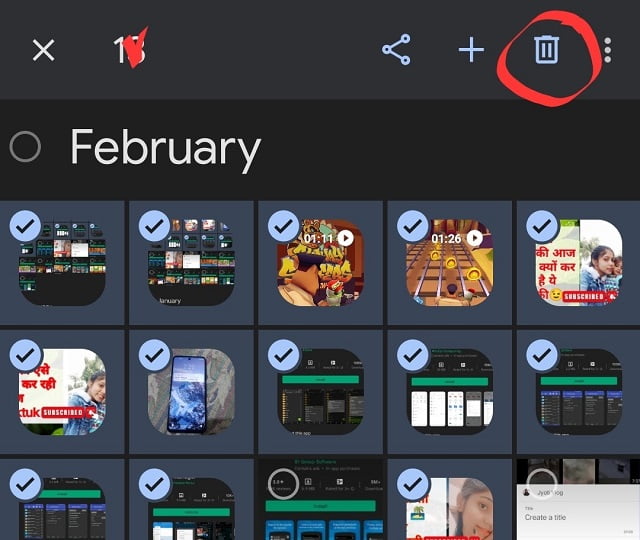
आपको एक पॉपअप मिलेगा जो कहता है कि फ़ोटो को बिन में ले जाने की अनुमति दें – बस Allow पर क्लिक करें।
अब आपके फोटो गैलरी से ट्रैश फोल्डर में चले जायेंगे और 60 दिनों के बाद पूरी तरह से डिलीट हो जायेंगे। अगर आपने गलती से किसी भी फ़ोटो या वीडियो को डिलीट कर दिया है, तो उन्हे 60 दिन के अंदर फिर से रिस्टोर कर सकते है। यदि आप चाहते हैं कि उन इमेज को तुरंत परमानेंटली हटा दिया जाए, तो आप सीधे Bin फोल्डर में जाए और Empty पर क्लिक करें।
कंप्यूटर का उपयोग करके गूगल फ़ोटो से फ़ोटो कैसे हटाएं
आप अपने फ़ोन के सभी फ़ोटो और वीडियो को कंप्यूटर से एक्सेस कर सकते हैं। आप गूगल फ़ोटो वेबसाइट पर जाकर उन फोटो वीडियो को कंप्यूटर से मैनेज और डिलीट कर सकते हैं।
अपने कंप्यूटर से गूगल फ़ोटो से कोई फ़ोटो या वीडियो डिलीट करने के लिए, ब्राउज़र खोलें और गूगल फ़ोटो वेबसाइट पर जाएं।
कोई भी फ़ोटो या वीडियो चुनें जिसे आप डिलीट करना चाहते हैं, आप जितने चाहें उतना फोटो सेलेक्ट कर सकते हैं।
उन फ़ोटो और वीडियो को सेलेक्ट करने के बाद ऊपर दाएं कोने में स्थित डिलीट बटन पर क्लिक करें। यह कूड़ेदान जैसा दिखता है। फिर Move to bin पर क्लिक करें।

अगर आपने गलती से किसी भी फ़ोटो या वीडियो को डिलीट कर दिया है, तो उन्हे 60 दिन के अंदर फिर से रिस्टोर कर सकते है। यदि आप उन इमेज को तुरंत और परमानेंटली डिलीट करना चाहते है, तो आप Bin फोल्डर में जाकर डिलीट कर सकते है।
अपना गूगल फ़ोटो अकाउंट कैसे डिलीट करें
आप अपना Google Photos अकाउंट डिलीट नहीं कर सकते है। यदि आप चाहें, तो अपने सभी क्लाउड डेटा को डिलीट कर सकते हैं। इसके अलावा आप अपने फोन से गूगल फोटो ऐप को अनइस्टॉल कर सकते है।
यदि आप अपने फ़ोटो और वीडियो का क्लाउड बैकअप बंद करना चाहते हैं, तो आप गूगल फ़ोटो सेटिंग में जाए और Back up and sync को बंद कर सकते हैं।
गूगल फोटो के बारे में कुछ पूछे जाने वाले प्रश्न
क्या एक बार में गूगल फोटो से अपनी सभी फोटो हटा सकते हैं?
हाँ,। आप एक बार में अपने गूगल फोटो से सभी फोटो डिलीट कर सकते है। बस आपको अपनी सभी फोटो सेलेक्ट करना होगा और डिलीट आइकन पर क्लिक करना है।
फ़ोन से फोटो डिलीट हो जाने पर क्या वे गूगल फ़ोटो पर में रहती हैं?
यदि आपने उनका बैकअप लिया है, यानी आपने Google Photos ऐप में बैकअप और सिंक चालू रखा है, तो वे गूगल फ़ोटो में रहेगी। आप उन्हे देख और डाउनलोड कर सकते है।
क्या Google Photos में अपने फोटो का बैकअप लेने के बाद डिलीट कर सकते है
हां, आप इसे Google Photos ऐप या डेस्कटॉप ब्राउज़र से डिलीट कर सकते हैं।
आशा करता हूं अब आप अच्छे से समझ गए होंगे गूगल फोटो से अपना फोटो डिलीट कैसे करें। छोटा सा निवेदन अगर यह आर्टिकल आपके लिए मददगार साबित हुई हो, तो इसे अपने दोस्तों और सोशल मीडिया साइट पर शेयर करना ना भूलें।
आपको यह भी पढना चाहिए:
- Google Photos से फोटो कैसे डाउनलोड करें
- Mobile में App Backup कैसे करे
- अपने एंड्राइड फोन का बैकअप कैसे ले
- Amazon Gift Card Redeem Kaise Kare
- व्हाट्सएप को पुराने से नए फोन में कैसे ट्रांसफर करें
- WhatsApp Par GIF Image Kaise Banaye
- Google My Business Me Rank Kaise Badhaye
- Netflix Subscription Cancel Kaise Kare
- 18 Best Photo Edit Karne Wala Apps
- Photo और Video Hide करने वाली Best App
thanks